photoshop合成教程:再現翼龍場景
2022-12-26 01:12:59
來源/作者: /
己有:80人學習過
step 19
讓我們使用畫筆工具,并且開始用白色在龍的光照效果副本圖層蒙版上繪畫。根據光源畫龍左邊的區域(以城堡的影子為參考),根據自己的需要改變畫筆大小,另外,如果在繪畫過程中出現錯誤,只需要將顏色改為黑色(#000000)然后繼續繪畫即可。
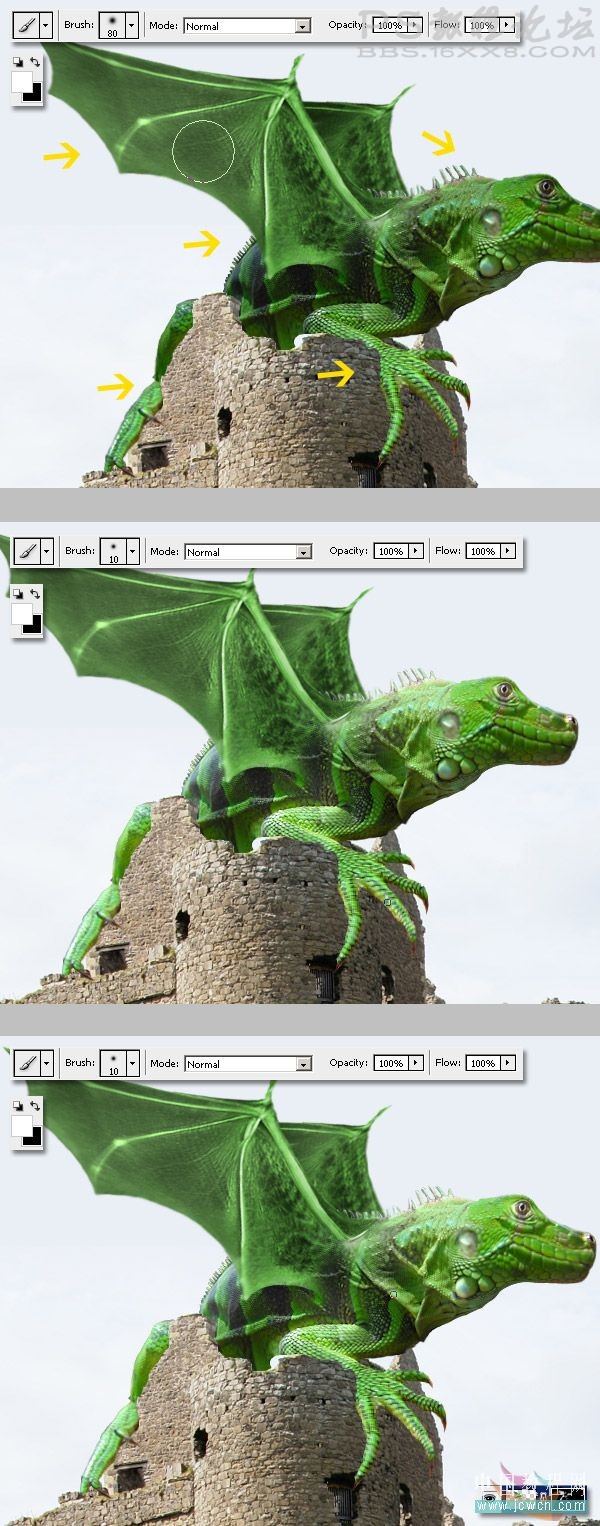
step 20
這次在龍的暗的副本上重復前面的步驟。記住你要在圖層蒙版上繪畫。當你完成這個過程后你會注意到此時光照效果比以前好了很多哦!
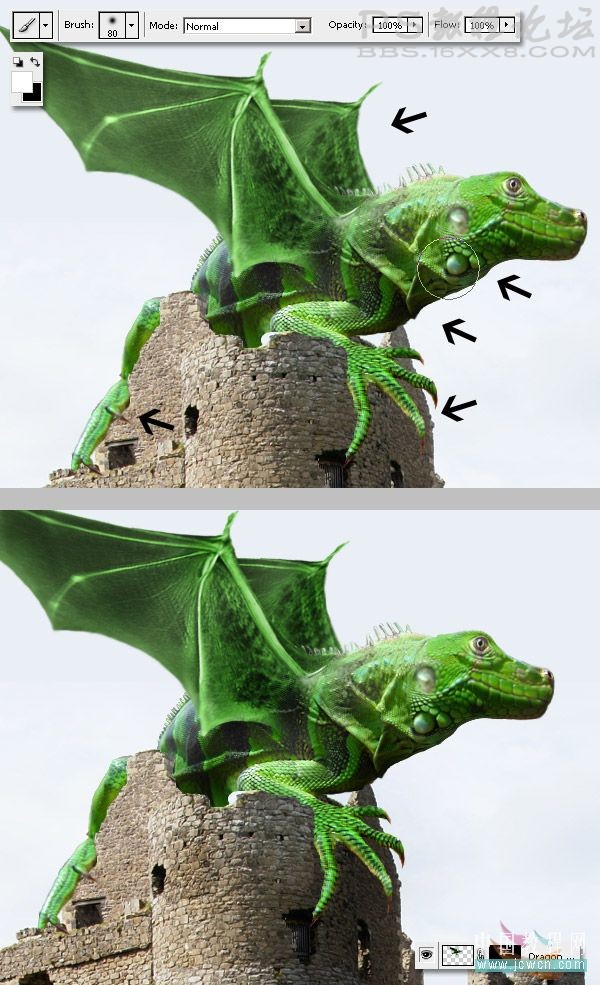
step 21
選擇“城堡”圖層,選擇加深工具并在城堡的黑暗的區域涂抹,僅僅是稍微涂抹即可。另外,也加深一下“城堡片段”圖層。
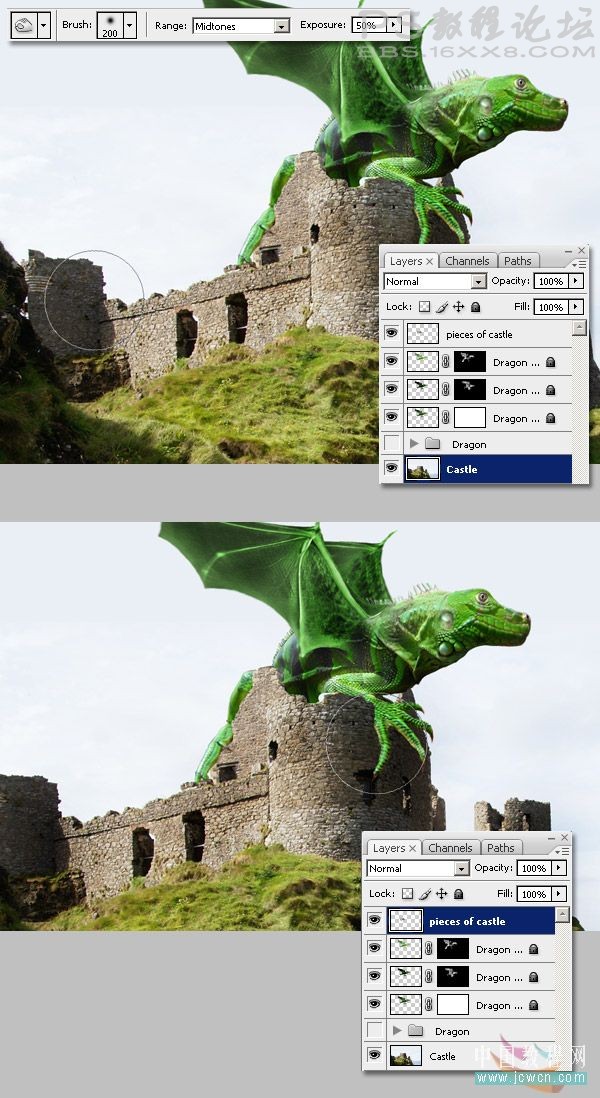
標簽(TAG) 照片合成 學photoshop
上一篇:PS教程:簡單合成夢幻的森林之旅
下一篇:圖片合成-根須纏繞街舞帥哥




























